当前位置:首页 - photoshop教程 - 照片处理 - 正文
君子好学,自强不息!
本教程主要使用Photoshop调出美女人像朦胧柔焦的暖色效果,之前很多同学问我柔和虚化的效果如何制作,方法有很多种,同学说要一步到位的,要按一下就可以的方法,还真有。
教程中用到的插件:PS调色滤镜Nik Software Color Efex Pro v4.005中文注册版【32/64】
这是本次教程的原图。

这里要用到一款PS插件color efexpro


用不同的图来举个例子,图片来自网络。


不用插件如何打造梦幻效果呢?下面我们介绍不适用插件就能做到的方法,图片来自网络。
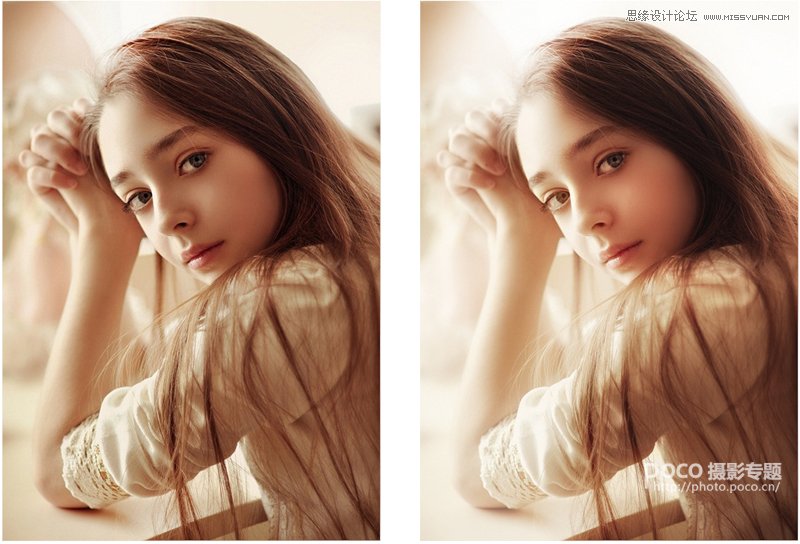
第一步:导入需要柔和虚化的图,在图层初复制一个图层出来。
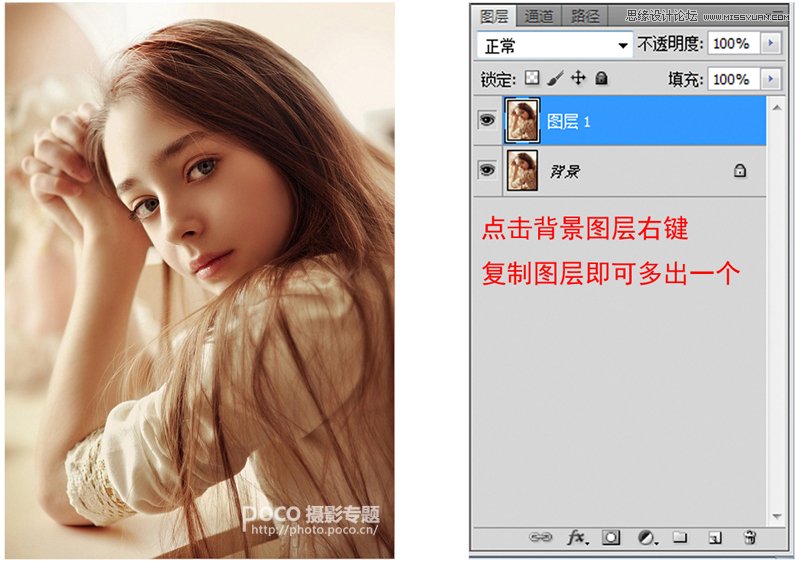
不用插件如何打造梦幻效果呢?下面我们介绍不适用插件就能做到的方法,图片来自网络。
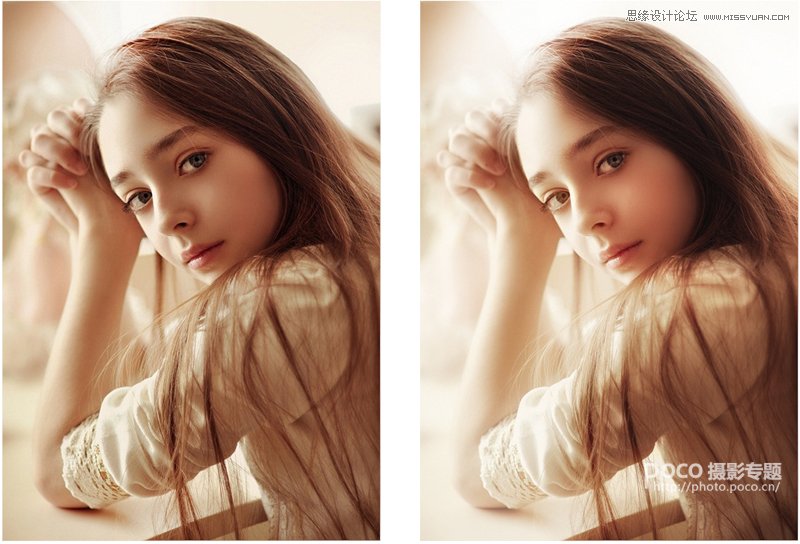
第一步:导入需要柔和虚化的图,在图层初复制一个图层出来。
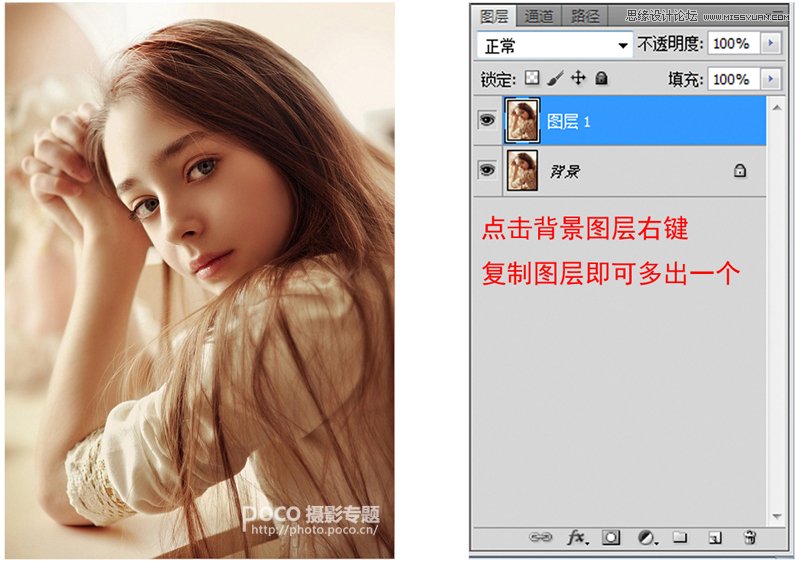
第二步:选择滤镜-模糊-高斯模糊。
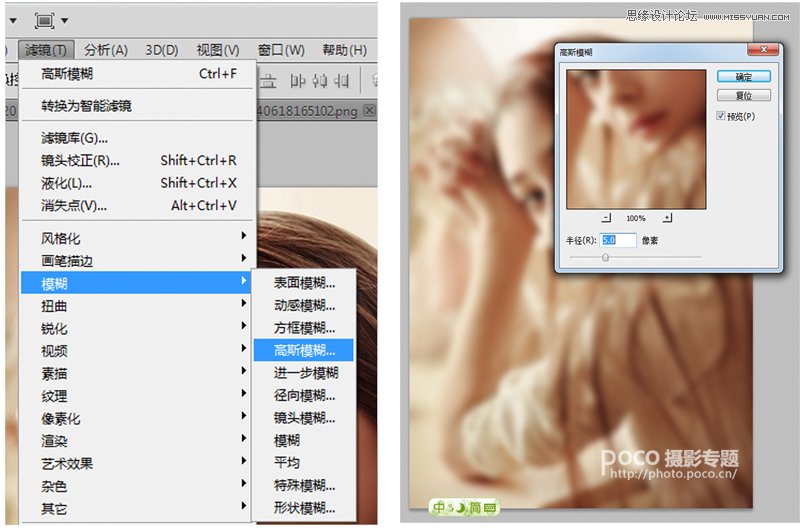
第三步:选择图层的图层模式,改为滤色。

第四步:确定后的效果图。

相关文章
标签:平面设计


